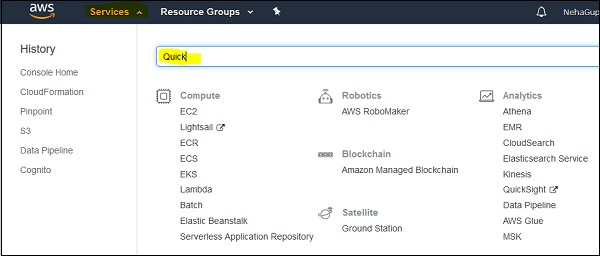AWS Quicksight - Page de destination
Pour accéder à l'outil AWS Quicksight, vous pouvez l'ouvrir directement en transmettant cette URL dans le navigateur Web ou en accédant à AWS Console → Services
https://aws.amazon.com/quicksight/
Une fois que vous ouvrez cette URL, dans le coin supérieur droit, cliquez sur “Sign in to the Console”.
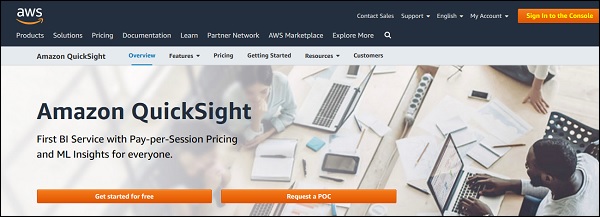
Vous devez fournir les détails ci-dessous pour vous connecter à l'outil Quicksight -
- ID de compte ou alias
- Nom d'utilisateur IAM
- Password
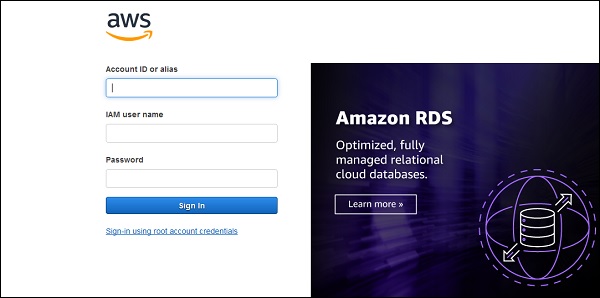
Une fois que vous vous êtes connecté à Quicksight, vous verrez l'écran ci-dessous -
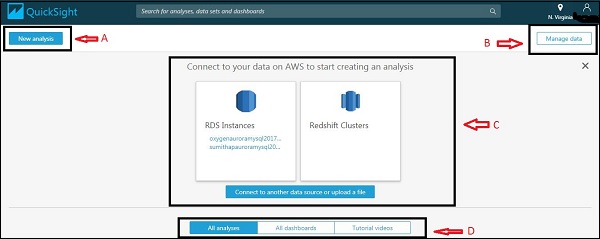
Comme indiqué dans l'image ci-dessus,
Section A- L'icône «Nouvelle analyse» est utilisée pour créer une nouvelle analyse. Lorsque vous cliquez dessus, il vous demandera de sélectionner n'importe quel ensemble de données. Vous pouvez également créer un nouvel ensemble de données comme indiqué ci-dessous -
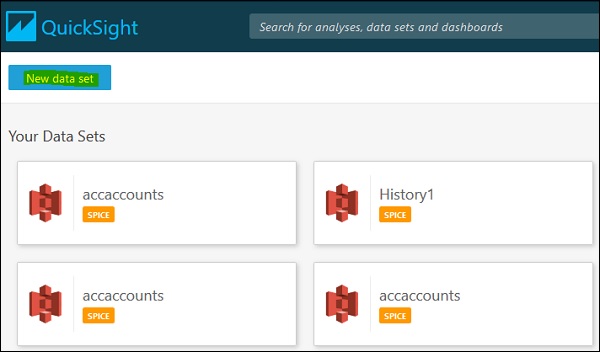
Section B- L'icône «Gérer les données» affichera tous les ensembles de données qui ont déjà été saisis dans Quicksight. Cette option peut être utilisée pour gérer l'ensemble de données sans créer d'analyse.
Section C- Il montre diverses sources de données auxquelles vous vous êtes déjà connecté. Vous pouvez également vous connecter à une nouvelle source de données ou télécharger un fichier.
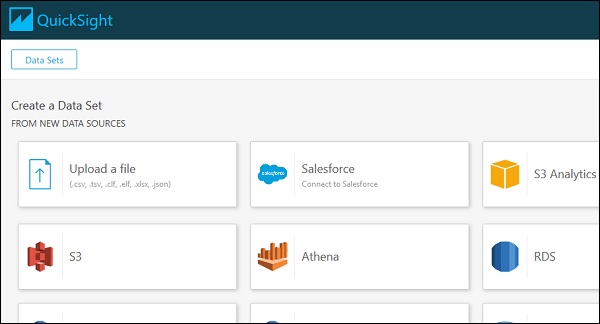
Section D - Cette section contient une icône pour l'analyse déjà créée, des tableaux de bord publiés et des vidéos de didacticiel expliquant en détail Quicksight.
Vous pouvez cliquer sur chaque onglet pour les voir comme ci-dessous -
Toute analyse
Ici, vous pouvez voir toutes les analyses existantes dans le compte AWS Quicksight, y compris le rapport et les tableaux de bord.
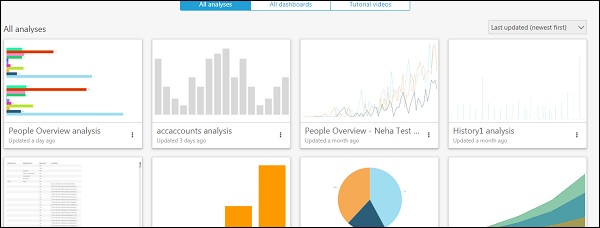
Tous les tableaux de bord
Cette option n'affiche que les tableaux de bord existants dans le compte AWS Quicksight.
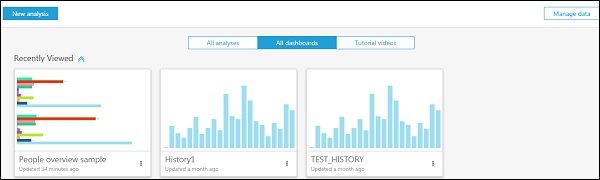
Vidéos didactiques
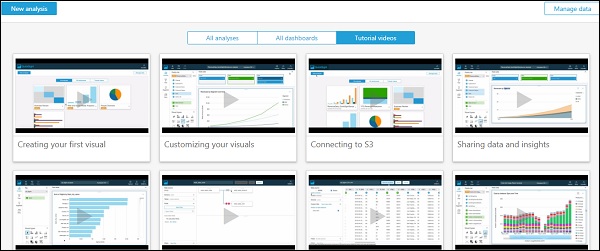
Une autre option pour ouvrir la console Quicksight consiste à accéder à la console AWS à l'aide de l'URL ci-dessous -
https://aws.amazon.com/console/
Une fois que vous vous êtes connecté, vous devez accéder à l'onglet Services et rechercher Quicksight dans la barre de recherche. Si vous avez récemment utilisé les services Quicksight dans un compte AWS, cela apparaîtra sous l'onglet Historique.